О том, что это устройство требуется для самых разных производственных задач, знают многие. При этом далеко не все четко понимают, как работает энкодер, что он собой представляет, для чего нужен энкодер и из чего состоит. Настоящая статья — небольшой ликбез на эту тему в вольном изложении. Надеемся, она кому-то окажется полезной. Начнем с матчасти.
Что такое энкодер?
Энкодер, также известный как датчик угла поворота и преобразователь угловых перемещений, — это специальное устройство для точного измерения характеристик вращающихся объектов (например, вала двигателя). Он регистрирует нужные параметры и формирует электрические сигналы, содержащие необходимую информацию.
Нужные параметры — это угол поворота вала, скорость его вращения, направление движения и местоположение вращаемой детали относительно базовой позиции. Подобные устройства требуются в самых разных направлениях производства, где нужны высокоточные измерения. Например, в машиностроении и робототехнике.
Энкодеры Назначение, параметры и сфера применения
Применение энкодеров
Чаще всего их применяют в следующих сферах:
- Производство станков — направление специализированных предприятий, которые производят разнообразные станки и оборудование для металлообработки, запасные части и комплектующие к ним.
- Системы точного перемещения — технические решения, обеспечивающие высокоточное позиционирование. Такие системы могут быть как с ручным приводом, так и с линейным двигателем.
- Производство измерительного оборудования — контрольно-измерительных приборов, блоков преобразования сигналов, арматуры для датчиков давления и температуры и многого другого.
Также в некоторых сферах требуются высокопроизводительные датчики угла поворота, рассчитанные на эксплуатацию при высоких температурах и устойчивые к взрывам. Кроме перечисленных направлений, назначение энкодера может быть и иным:
- типография — энкодеры закрепляют на валах, по которым перемещается материал для печати (бумага, виниловая пленка, баннерная ткань и т. д.);
- автомобильная промышленность — для определения точного угла поворота колес или взаимодействия с двигателями;
- в производстве химических средств — для оборудования, обеспечивающего автоматизированную фасовку.
Типы энкодеров
По принципу работы, конструкции и форме выдаваемого сигнала преобразователи угловых перемещений делятся на два основных вида — инкрементальные (также называемые инкрементные) и абсолютные. Давайте разберем виды энкодеров и их ключевые особенности.
Инкрементальный энкодер
У такого энкодера принцип работы самый простой, как правило, его функциональных возможностей достаточно для большинства задач. Устройство представляет собой диск с прорезями. При вращении его просвечивает оптический датчик, который активируется или деактивируется в зависимости от того, в каком положении он находится относительно прорези.
По сути, устройство неспособно определить местоположение ручки, оно знает лишь направление, а количество делений поворота фиксирует контроллер. Результат работы такого преобразователя угловых перемещений — последовательность цифровых сигналов частоты, зависящей от его разрешения и частоты вращения.
Энкодеры. Подробный обзор с экспериментами!
Самый распространенный пример инкрементального энкодера в быту — это регулятор громкости акустической системы с цифровым управлением. Его отличает наличие шкалы с конкретными значениями, например, от 0 до 10. Другой пример — навигация по разнообразным меню.
Главные плюсы инкрементального энкодера — доступная цена, достаточная для большинства задач функциональность и легкость обработки сигналов (последовательных импульсов). В минусы устройства обычно записывают необходимость этой самой обработки выходных сигналов в постоянном режиме, а также инициализации для поиска нуль-метки или нулевого положения механизма.
Абсолютный энкодер
Такой преобразователь угловых перемещений лишен недостатков, характерных для инкрементальных устройств. Диск разбит на секторы одинакового размера, а выходной сигнал соответствует текущему углу поворота. Благодаря такой конструкции устройство фиксирует значение угла в любой момент времени, даже если механизм неподвижен. Присоединять систему отсчета датчика к определенному нулевому значению не нужно.
Более точный принцип действия энкодера абсолютного типа требуется далеко не всегда. В основном такие устройства приобретают для сложного оборудования, когда возможность знать точное позиционирование объекта в любой момент времени является критически важной. Недостатки таких преобразователей:
- они в несколько раз дороже инкрементальных;
- их выходной сигнал (параллельный код) сложнее обрабатывать.
Отличия энкодеров абсолютного типа тоже есть, они бывают однооборотными и многооборотными. Эта характеристика определяет сферу их эксплуатации. Однооборотные модели, как правило, применяют для измерения углов поворота. Они регистрируют абсолютное значение после одного совершенного оборота, затем код приводится в начальное значение.
Многооборотные модели, в свою очередь, снабжены дополнительным передаточным механизмом, с которым устройство также фиксирует количество оборотов. Такие энкодеры требуются для систем с линейным перемещением.
Оптический энкодер
По конструкции и принципу работы это устройство схоже с инкрементальным. Прибор представляет собой стеклянный диск, прочно зафиксированный на валу. Оптический датчик поворота преобразует момент вращения в поток света, принимаемый фоточувствительным датчиком.
Каждому положению диска этого устройства соответствует свой цифровой код. Вместе с количеством оборотов он представляет собой одну единицу измерения энкодера. Оптические преобразователи угловых перемещений бывают двух типов:
- Магнитные. При вращении вала они фиксируют прохождение полюса магнита, который расположен возле чувствительного элемента. Сигналы передаются в цифровой форме. Плюсы этого варианта — простая конструкция, меньше требований к условиям эксплуатации и более доступная стоимость.
- Фотоэлектрические. Эти устройства используют фотоэлектрический эффект, который вызывает попадание света на датчик и его преобразование в сигнал электрического тока. Фотоэлектрические энкодеры отличаются высокой чувствительностью, при этом обладают хорошей точностью.
Механический энкодер
В сравнении с перечисленными выше вариантами такое устройство можно назвать устаревшим, поскольку оно передает аналоговый сигнал. Материалом для изготовления диска служит диэлектрик с выпуклыми либо непрозрачными участками. Наличие контактов и переключателей делает возможным расчет значения абсолютного угла.
Главный минус механических энкодеров — их низкая надежность. Неизбежное разбалтывание контактов приводит к искажению сигнала и, соответственно, неверным или как минимум недостаточно точным показаниям. Ни один из более современных вариантов не имеет такого недостатка.
Есть и другие, менее известные энкодеры, устройство и принцип работы их могут отличаться от рассмотренных выше. Как правило, они менее распространены, поскольку имеют более существенные недостатки при отсутствии видимых преимуществ.
Подключение энкодера
Прежде всего важно понимать, что энкодер любого типа лишь формирует сигналы, на этом его функциональная роль заканчивается. Он передает их другому устройству для последующей обработки. Это может быть не только контроллер но и, например, счетчик, запрограммированный на измерение заданных параметров (в первую очередь — скорости).
Также энкодер подключают к преобразователям частоты, обеспечивающим питание электродвигателя. В этом случае появляется возможность точно позиционировать устройство и задавать определенную скорость, не используя для этого контроллер (векторное управление). В результате дальнейших расчетов можно получить данные о скорости вращения, его направлении, местоположении вала или другого объекта.
В случае с контроллером для соединения используют нужные выходы, при этом вычислением положения и скорости вала уже занимается программа. Типичный сценарий: энкодер, закрепленный на валу электродвигателя, который движется в сторону другого элемента конструкции. При достижении заданного расстояния между ними первый останавливается во избежание повреждений оборудования.
Физически энкодер в большинстве случаев подключают трех- или шестипроводной схемой, есть и другие варианты соединения. Главным фактором, влияющим на способ подключения датчика, является тип принимающего устройства. Крайне важно:
- не экономить на кабеле — использовать следует только тот, который рекомендован заводом-производителем;
- использовать дополнительный источник питания, если на принимающем устройстве нет клемм для питания датчика;
- не подключать высокоточный энкодер к источникам, используемым для питания реле и других датчиков (чревато помехами и неверными показаниями).
Как выбрать энкодер
Теперь, когда с матчастью покончено, перейдем к критериям выбора этого устройства. Проще всего, когда его приобретают для разрабатываемой системы — на этой стадии производится комплексный расчет всей инженерной конструкции. Соответственно, датчик подбирают в соответствии с конкретными требованиями технического задания.
Также бывают ситуации, когда этот прибор вышел из строя или стал работать нестабильно, оказался недостаточно надежен, дорог в обслуживании и т. д.
В первом случае — когда речь только о поломке — достаточно переписать маркировочные данные на корпусе энкодера и подобрать устройство с такими же характеристиками. Во втором случае — если необходимо приобрести прибор с другими параметрами — лучше всего обратиться к специалистам по подбору такого оборудования.
В общем случае при выборе энкодера принимают во внимание следующие факторы:
- Местоположение монтажа устройства. Важно заранее понимать, где оно будет устанавливаться, — внутри помещения или на улице. Во втором случае может понадобиться защита от влаги и посторонних мелких предметов (IP).
- Тип энкодера. Как правило, выбор лежит между инкрементальным, абсолютным или магнитным датчиком. Здесь нет никакого смысла приобретать в несколько раз более дорогой вариант с функциональностью, которая никогда не будет задействована.
- Тип выходного сигнала. Бывают ситуации, когда этот параметр играет очень важную роль в силу особенностей дальнейшей обработки информации. Здесь только специалист сможет сказать, какой конкретно сигнал ему нужен.
- Разрядность/разрешение. По сути, это количество создаваемых импульсов на один оборот диска. В зависимости от модели, эта характеристика может иметь значение от 1 до 5000 импульсов за оборот.
Последнюю характеристику — разрешение — рассмотрим более детально. Ее выбирают, отталкиваясь от скорости вращения вала электродвигателя — программная часть энкодера должна успевать генерировать сигналы. Важно заранее убедиться в том, что паспортное разрешение датчика соответствует частоте вращения вала исполнительного органа.
Обратим внимание на один очень существенный момент. Нет никакого смысла приобретать энкодер с более высоким значением разрядности, если контроллер или иное устройство, принимающее сигнал, не будет успевать считать все импульсы. В этом случае скорость и другие параметры могут быть рассчитаны неверно, точность будет низкой.
Более правильно начать вопрос выбора устройства и работы энкодера с количества импульсов на оборот диска, которого достаточно, чтобы обеспечить нужную точность. В случае с электродвигателем с асинхронным короткозамкнутым ротором выбранная разрядность будет определять поведение системы.
Если эта характеристика очень мала, то вал мотора может двигаться с рывками. Также система может работать некорректно при удержании вала на нулевой скорости. Точно же предсказать, как в этом случае будет вести себя мотор, невозможно, не зная логики работы привода. Самый доступный способ подобрать подходящий вариант — проверять, как работает система при разных комбинациях привода, электромотора и энкодера.
По всем вопросам, связанным с энкодерами, их обслуживанием и ремонтом, вы можете обратиться в инженерную компанию 555. Звоните по любому телефону, чтобы выяснить все интересующие вопросы.
Источник: ik555.ru
Обзор Adobe Media Encoder
Прочтите эту страницу, чтобы ознакомиться с рабочей средой Adobe Media Encoder, включая панели «Кодирование» и «Браузер шаблонов настроек».
Adobe Media Encoder — это модуль кодирования для Adobe Premiere Pro, Adobe After Effects, Adobe Audition и Adobe Character Animator.
Обзор использования всех функций в Adobe Media Encoder см. в видео от Яна Озера (Jan Ozer).
Начало работы с Adobe Media Encoder
Adobe Media Encoder позволяет экспортировать видео на такие веб-сайты,·как YouTube и Vimeo, мобильные телефоны, телевизоры HD и разные устройства — от профессиональных магнитофонов до DVD-плееров.
Обзор Adobe Media Encoder
Узнайте об Adobe Media Encoder — приложении для перекодирования и рендеринга, которое позволяет создавать аудио и видео в разнообразных форматах.
Йоост ван дер Хевен (Joost van der Hoeven)
Дополнительные ресурсы
- Рабочий процесс и обзор экспорта видео и аудио из Premiere Pro с помощью Adobe Media Encoder
- Применение эффектов с помощью Adobe Media Encoder
- Экспорт скрытых подписей из Adobe Premiere Pro с помощью Adobe Media Encoder
- Посмотрите блог, посвященный приложениям Adobe для работы с видеоматериалом. Здесь также можно найти видео о функции публикации в месте назначения с помощью Adobe Media Encoder
Рабочее пространство Adobe Media Encoder
При кодировании файлов в Adobe Media Encoder используется пять основных панелей. Можно группировать панели в виде вкладок в одном кадре или располагать их в виде отдельных панелей.

A. Панель «Кодирование» B. Панель «Очередь» C. Браузер шаблонов настроек D. Папка отслеживания E. Браузер медиаданных
После настройки рабочего пространства в соответствии со своими потребностями вы можете создать пользовательское рабочее пространство. Для этого нажмите «Окно» > «Рабочее пространство» > «Новое рабочее пространство» .
Примечание.
Многие команды в Adobe Media Encoder имеют комбинации клавиш, которые помогают быстро выполнять задачи и редко использовать мышь. Стандартные комбинации клавиш Adobe Media Encoder см. на данной странице.
Панель «Кодирование»
Панель «Кодирование» предоставляет информацию о состоянии каждого кодируемого элемента.
При одновременном кодировании нескольких выходных файлов на панели «Кодирование» отображаются миниатюры, индикатор выполнения и расчетное время завершения кодирования для каждого из выходных файлов. Дополнительные сведения см. в разделе Параллельное кодирование.

Панель «Очередь»
Добавьте файлы, которые требуется кодировать, на панель «Очередь» . В очередь кодирования можно добавлять исходные видео- или аудиофайлы, эпизоды Adobe Premiere Pro и композиции Adobe After Effects. Можно перетащить файлы в очередь или щелкнуть «Добавить исходный файл» и выбрать исходные файлы для кодирования.
Кроме того, можно ставить в очередь задания из других приложений Adobe. Это позволяет продолжить работу, пока приложение AME занято визуализацией в фоновом режиме. Список приложений Adobe, поддерживающих экспорт в AME:
- Premiere Pro
- After Effects
- Audition
- Character Animator
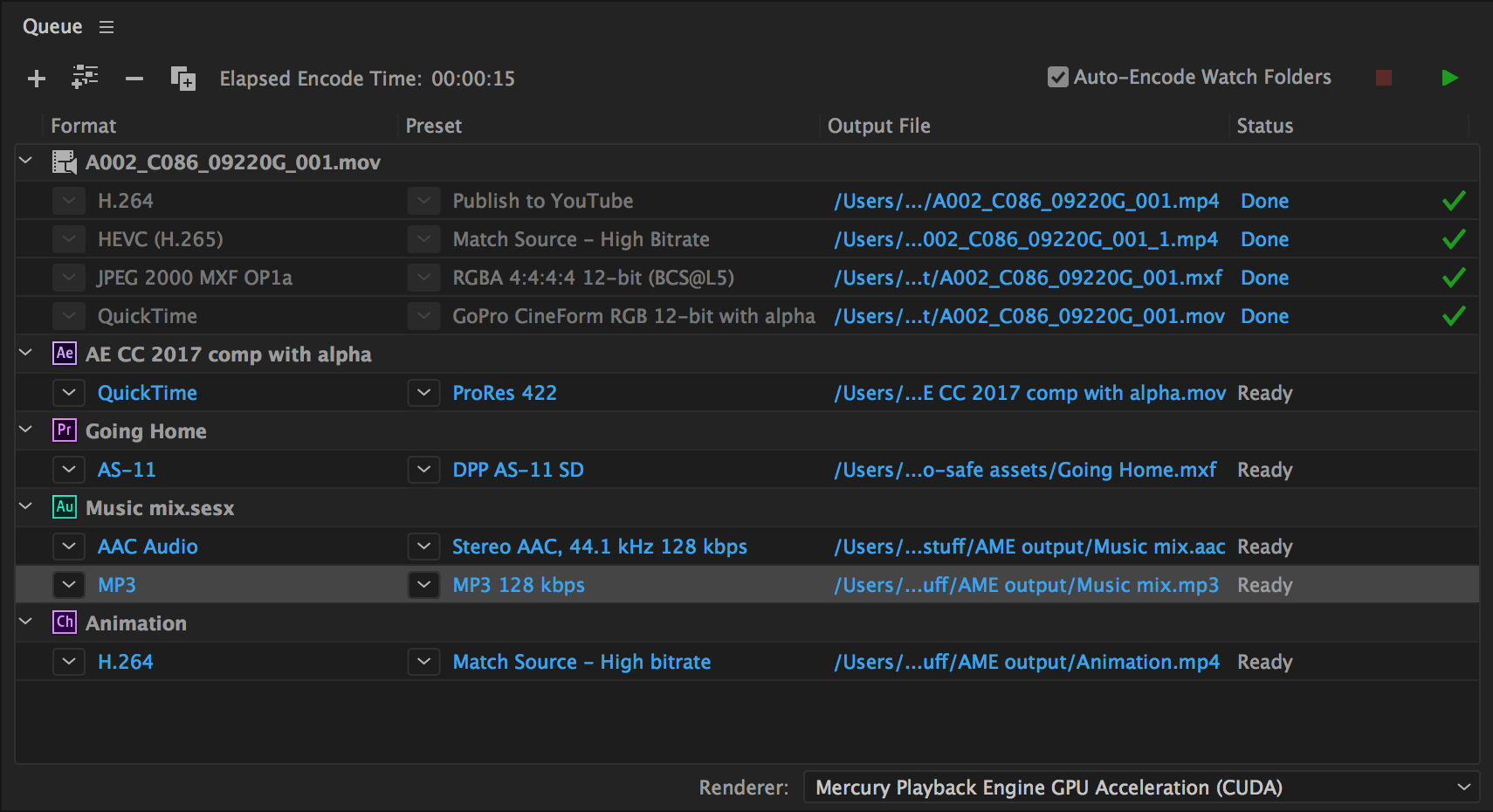
Элементы, добавленные в очередь кодирования, кодируются при запуске очереди. Можно настроить Adobe Media Encoder так, чтобы запустить кодирование после добавления элемента в очередь или чтобы отложить операцию до тех пор, пока не будет решено запустить кодирование. Можно также задать параметр, чтобы начать кодирование по истечении определенного времени после добавления нового элемента в очередь кодирования.
Можно добавлять, удалять или менять порядок элементов на панели очереди. Дополнительную информацию см. в разделе Добавление и управление элементами в очереди кодирования.
После добавления видео- и аудиоэлементов в очередь кодирования, можно применить дополнительные шаблоны настроек с помощью браузера шаблонов настроек или изменить настройки вывода в диалоговом окне «Настройки экспорта» или «Настройки вставки». Дополнительные сведения см. в этой статье.
Браузер стилей
Браузер стилей упрощает работу в Adobe Media Encoder.
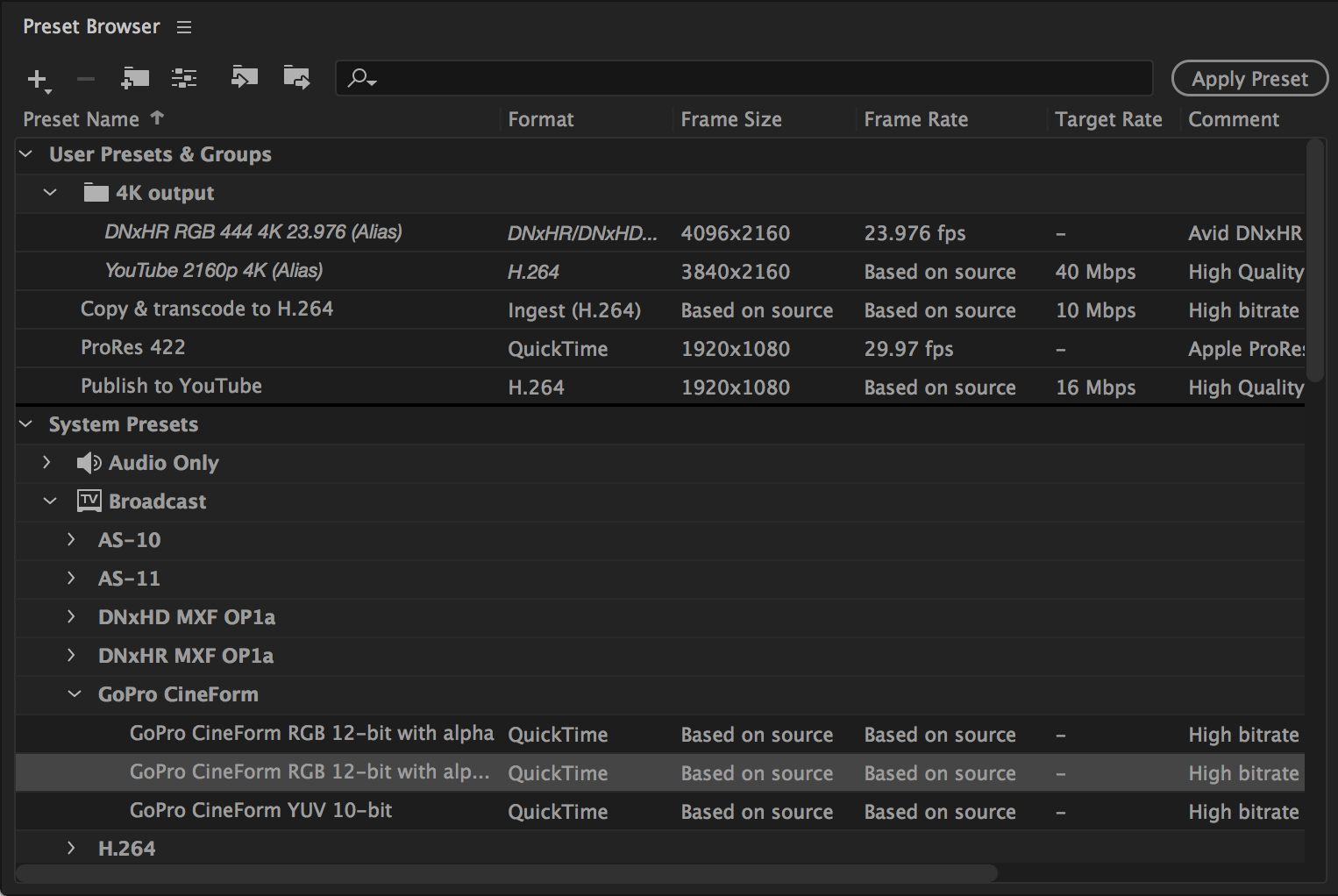
Системные шаблоны настроек в браузере разбиты по категориям по типу использования (например, вещание или интернет-видео) и целевому назначению (например, DVD, Blu-ray, камера или планшет). Вы можете изменять эти стили, чтобы создать заказные стили, также называемые Пользовательскими стилями .
В браузере стилей можно быстро найти нужный стиль с помощью функции поиска или используя расширенную навигацию с поддержкой сворачиваемой структуры папок. Дополнительные сведения о браузере шаблонов настроек см. в разделе Браузер шаблонов настроек .
Дополнительные сведения о кодировке с использованием шаблонов настроек см. в разделе Работа с шаблонами настроек.
Папка отслеживания
Любую папку на жестком диске можно назначить Папкой отслеживания . После выбора Папки отслеживания все файлы, добавленные в папку, кодируются с помощью выбранных шаблонов настроек. Adobe Media Encoder автоматически обнаруживает медиафайлы, добавляемые в Папку отслеживания , и запускает кодирование.

Работа с браузером медиаданных
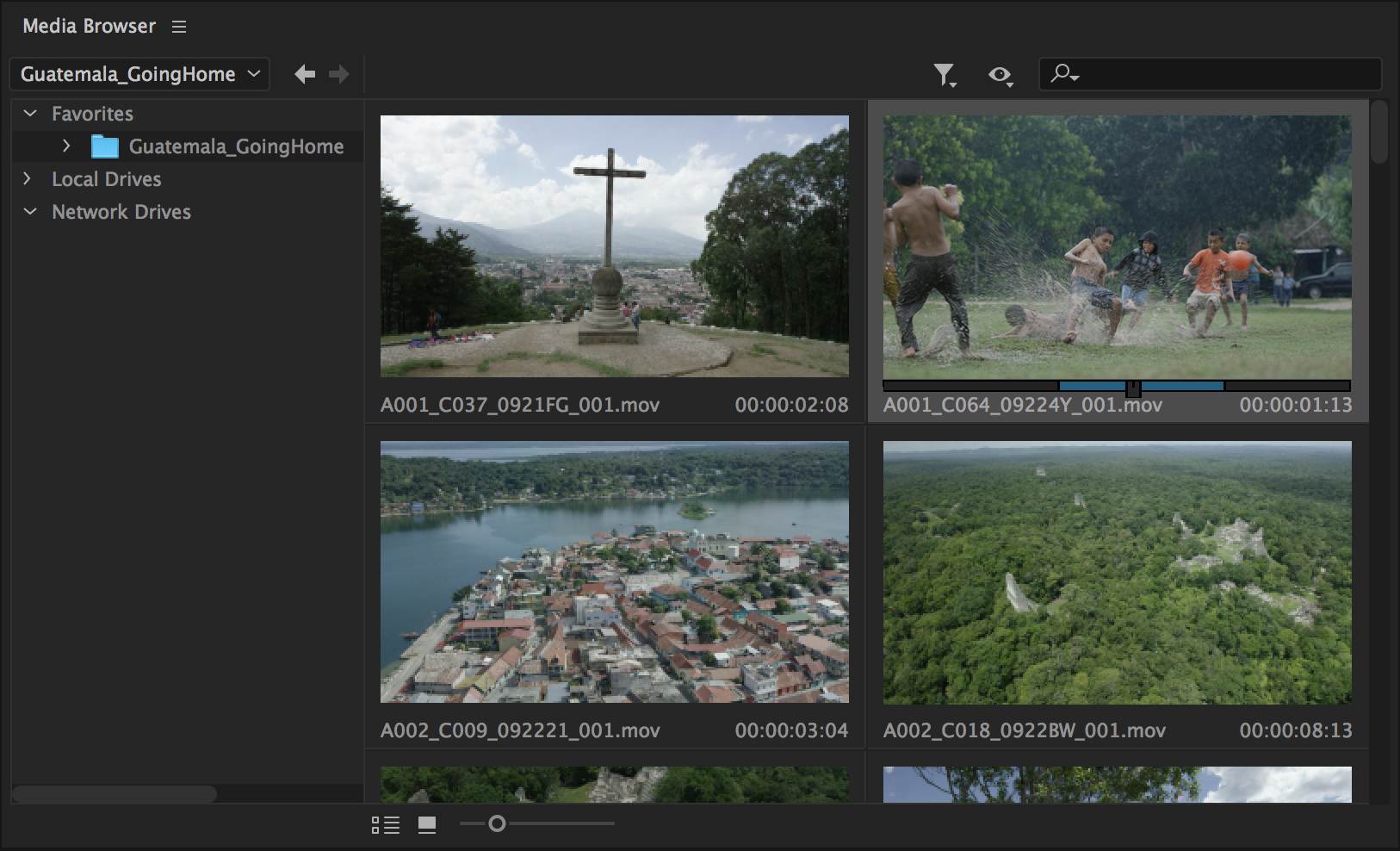
Браузер медиаданных позволяет предварительно просматривать файлы до добавления их в очередь. В левой части панели отображаются все имеющиеся в системе локальные и сетевые диски, а также раздел Избранное , в котором можно сохранять ссылки на наиболее часто используемые каталоги. В правой части панели показывается содержимое выбранного диска или каталога. Содержимое можно фильтровать на основе типа файла или при помощи поля поиска. Предусмотрена удобная навигация по структурам папок, используемых в камерах Canon, Sony и Panasonic, а также по содержимому проектов After Effects и Premiere Pro.
Можно добавлять файлы в очередь кодирования, дважды щелкнув их в браузере метаданных или перетащив на панель очереди. Для назначения файлам конкретных шаблонов настроек кодирования, перетащите файлы на соответствующие шаблоны в браузере шаблонов настроек.
- Чтобы просмотреть содержимое в виде миниатюр, нажмите кнопку Значки .
- Чтобы просмотреть содержимое в виде списка, нажмите на кнопку Список .
- Для быстрого предпросмотра содержимого файла перетащите курсор вдоль миниатюры. Также можно щелкнуть миниатюру и использовать курсор воспроизведения, чтобы остановить фильм. Также можно использовать клавиши JKL для управления воспроизведением выбранных миниатюр.
- Чтобы изменить размер миниатюр файлов, используйте ползунок Масштаб .
- Чтобы просмотреть файлы определенного типа, выберите соответствующий параметр в меню Файлы типа . Повторите процедуру, чтобы выбрать несколько параметров. По умолчанию отображаются все поддерживаемые типы файлов.
- Чтобы просмотреть файлы из заданного источника, выберите соответствующий параметр в меню Просмотреть как . В случае вставки с устройства убедитесь в том, что оно подключено к компьютеру.
- Чтобы вставить только определенный фрагмент файла, щелкните его миниатюру и используйте сочетания клавиш JKL или перетащите курсор воспроизведения для перемещения по клипу. Используйте клавиши I и O для установки точек входа и выхода на нужных кадрах.
Примечание.
Adobe Media Encoder поддерживает вставку пользовательской длительности только при использовании параметра Перекодировать . В режиме Копирование всегда копируется весь исходный файл.
Работа с панелью инструментов
Новая панель инструментов позволяет легко переключаться между несколькими рабочими средами. Чтобы включить эту возможность, нажмите Окна > Инструменты или сочетание клавиш Ctrl+6.

![]()
После внесения изменений в свою рабочую среду ее можно сохранить. Чтобы сохранить рабочую среду, щелкните значок гамбургера . Выберите Сохранить как новую рабочую среду . Открывается диалоговое окно. Введите имя новой рабочей среды. Нажмите ОК.

Сшивание клипов с помощью Adobe Media Encoder
Можно объединить несколько медиафайлов в один при добавлении в очередь. Для сшивания медиафайлов выполните одно из следующих действий.
- Выберите Файл > Добавить исходный файл .
- В диалоговом окне выберите ресурсы, которые необходимо сшить, и установите флажок Сшить клипы вместе .
- Нажмите кнопку Открыть , чтобы добавить сшитый клип в очередь.
Есть и некоторые другие способы объединения медиафайлов.
- Откройте панель Браузер медиаданных .
- Выберите ресурсы, которые требуется сшить.
- Перетащите выбранные ресурсы в очередь и обратите внимание на параметры, которые отображаются в нижней части окна очереди. Перетащите файлы на текст Перетащите сюда, чтобы сшить клипы .
- Чтобы создать сшитый клип, также можно перетаскивать ресурсы с рабочего стола. Новый сшитый клип добавляется в очередь.
- Откройте панель Браузер медиаданных .
- Выберите ресурсы, которые требуется сшить.
- Щелкните правой кнопкой мыши ресурсы и выберите Сшить клипы . Новый сшитый клип добавляется в очередь.
В качестве имени сшитого клипа автоматически выбирается имя первого клипа в последовательности, так как исходные файлы сортируются в алфавитном порядке. По умолчанию имя сшитого клипа находится в режиме редактирования, поэтому при необходимости можно ввести собственное имя. Нажмите клавишу Enter , чтобы изменить имя. Сшитые клипы, которые в данный момент не кодируются, можно переименовать в любое время: щелкните имя исходного файла в очереди.
Примечание.
Сшитые клипы учитывают точки входа и выхода , заданные в браузере медиаданных. Однако длительность исходных файлов нельзя изменять после того, как они добавлены в сшитый клип.
Добавление, удаление и изменение порядка исходных файлов в сшитых клипах
Исходные файлы сшитого клипа отображаются непосредственно под именем сшитого клипа.
- По желанию можно скрыть или отобразить исходные файлы сшитого клипа: для этого щелкните переключатель справа от имени. Если требуется внести изменения в исходные файлы сшитого клипа, убедитесь, что они отображаются в очереди.
- Чтобы добавить дополнительные ресурсы в существующий сшитый клип, перетащите их из браузера медиаданных или с рабочего стола в список исходных файлов. Появляется синяя линия, которая показывает, в какой точке последовательности добавляются новые исходные файлы.
- Чтобы удалить существующие исходные файлы из сшитого файла, выберите их в списке и нажмите кнопку Удалить в начале очереди (или нажмите клавишу Delete на клавиатуре). Чтобы изменить порядок исходных файлов в сшитом клипе, выделите один или несколько файлов и перетащите в новое место. Появляется синяя линия, которая показывает, в какой точке последовательности добавляются исходные файлы.
- Если исходные файлы в сшитом клипе имеют различные параметры (например, размер кадра, частоту кадров и пр.), параметры первого клипа в серии определяют параметры всего сшитого клипа. Исходные файлы с отличающихся размерами кадра масштабируются по размеру кадра первого клипа. Пропорции пиксела остаются неизменны, и могут появляться горизонтальные или вертикальные черные полосы.
Источник: helpx.adobe.com
Программа Энкодер
Программа Энкодер предназначена для измерения относительного положения (перемещения), скорости и направления перемещения при помощи оптических датчиков угловых или линейных перемещений (энкодеров), подключенных к входным каналам АЦП. Программа Энкодер порождает виртуальные каналы перемещения и скорости перемещения. Эти каналы доступны для последующего анализа другими программами из состава ZETLAB .
Возможности программы Энкодер
Исследование неравномерности и скорости перемещения
Программа Энкодер может создавать виртуальные каналы — сигналы скорости и перемещения, которые будут доступны в других программах ZETLAB. Например, их можно просмотреть на осциллографе. Данные в этих виртуальных каналах идут в темпе обработки каждого импульса без усреднения. Это позволяет исследовать не только перемещение и скорость перемещения, но и их неравномерность. При включении энкодера совместно с другими датчиками, например, давления или температуры, данные с этих датчиков и данные перемещения и скорости перемещения идут синхронно с точностью до одного импульса энкодера.
Вычисление абсолютного положения
Программа Энкодер позволяет вычислять абсолютное положение, при подключении к измерительному прибору канала нулевой метки энкодера. Каждый раз, при прохождении нулевой метки пары светодиод-фототранзистор происходит обнуление на графическом индикаторе измеренных показаний перемещения. Например, это удобно при измерении линейных перемещений, при которых происходит возвратно-поступательное перемещение. Установив нулевую метку посередине можно измерять перемещение в ту или другую сторону относительно установленной нулевой метки.
Анализ крутильных колебаний
При использовании программы Энкодер совместно с программами из состава ZETLAB и датчиками угловых перемещений, можно проводить анализ крутильных колебаний и использовать эту аппаратуру для замены торсиографов.
Принцип работы программы Энкодер
На индикаторе Энкодера отображаются измеренные угловое или линейное перемещение (положение) и скорость перемещения. В зависимости от поставленной задачи перемещение измеряется в указанных единицах измерения, а скорость перемещения в единицах измерения в секунду.
Разрешение инкрементальных энкодеров определяется количеством импульсов за один оборот (pulsesperrevolution, ppr). В программе выбирается необходимое количество меток в установленную единицу измерения. Например, инкрементальный энкодер углового перемещения имеет 1080 меток на один оборот, соответственно 3 метки на один градус поворота. Необходимо измерять положение энкодера в градусах с точность измерения в один градус.
Для этого в программе выбирается единица измерения – градусы (гр.), а в поле Разрешение устанавливается 3 (три метки на один градус поворота энкодера).
В программе Энкодер можно задать верхний и нижний уровни сигнала (вручную, либо включив автоматическое определение). Верхний и нижний порог устанавливается для исключения ложных срабатываний при измерении перемещения. Определить максимальный и минимальный уровень сигнала по каналу, к которому подключен энкодер, можно, например, запустив программу Многоканальный осциллограф, выбрав этот канал, и по осциллограмме оценив эти уровни.
Также в программе предусмотрен графический индикатор, который показывает интегральный уровень сигнала и при превышении максимально допустимого уровня, перегрузку канала энкодера.
Подключение датчиков
Программа Энкодер предназначена для работы с каналами, которые являются выходными сигналами датчиков линейных и угловых перемещений.
На базе оптических датчиков создаются датчики линейных и угловых перемещений. Точность таких датчиков может быть от 1 мкм до 1 мм при длине измерительной базы от 8 мм до 3 м. Датчики угловых перемещений могут иметь от 100 до 10000 маркеров на один оборот, т.е. разрешение может быть от нескольких градусов до 5 минут.
Оптическая технология предложила ряд классических способов для построения энкодера — датчика представляющего информацию о движении, положении или направлении либо непосредственно в цифровой форме (абсолютные энкодеры), либо генерирующего последовательность импульсов (инкрементальные энкодеры).
Далее в описании программы Энкодер речь пойдет только об инкрементальных энкодерах, так как программа Энкодер построена для работы только с таким типом этих датчиков. Принцип работы инкрементальных энкодеров проиллюстрирован на рисунке ниже.
Оптический энкодер состоит из тонкого оптического диска и стационарного блока — измерительной головки, включающей в себя источник света и фотодетектор. Оптический диск содержит поверхность из прозрачных и непрозрачных участков. Маркерами могут быть, например, отверстия в металлическом листе или метки на стеклянном диске. При вращении диска, в зависимости от его типа, маркеры пропускают или перекрывают луч света, направленный от светового источника к фотоприемнику.
Фотодетектор генерирует сигнал с частотой, равной частоте следования кодовых элементов в цифровой форме или аналоговый импульсный сигнал, который также может быть усилен и оцифрован. При добавлении второй пары светодиод-фототранзистор с угловым смещением относительно первой, соответствующим четверти периода сигнала, может быть получена вторая последовательность импульсов — канал Б с фазовым смещением относительно канала А на 90°. Инкрементальный энкодер, который использует два оптических канала, позволяет одновременно удваивать разрешение при измерении положения и скорости и определять направление. Третий канал используется для привязки к начальной отметке (метка 0).
Для измерения перемещения (положения) и скорости перемещения необходимо в программе Диспетчер устройств ZET настроить параметры каналов, к которым подключен энкодер. Параметры измерительных каналов должны быть настроены относительно измерения напряжения, как показано на рисунке ниже (названия каналов задаются пользователем произвольно):
Для питания датчиков можно использовать выход встроенного генератора (при условии комплектации встроенным генератором) в режиме генерирования синусоидального сигнала с постоянным смещением нуля 5 В или внешний источник питания 5 В:
На рисунке ниже показаны осциллограммы сигналов, поступающих от датчика углового перемещения. На верхней осциллограмме показан сигнал канала А энкодера (фаза А), на средней – канал В (фаза Б), на нижней – сигнал нулевой метки (метка 0):
Поддерживаемое оборудование
Входными данными программы Энкодер являются цифровые данные канала сервера ZETLAB.
Программа Энкодер входит в состав следующего ПО:
- ZETLAB ANALIZ — программное обеспечение, поставляемое с анализаторами спектра;
- ZETLAB VIBRO — программное обеспечение, поставляемое с системой управления вибростендами;
- ZETLAB TENZO — программное обеспечение, поставляемое с тензостанциями;
- ZETLAB SEISMO — программное обеспечение, поставляемое с сейсмостанциями;
- ZETLAB NOISE — программное обеспечение, поставляемое с виброметром-шумомером;
Энкодер входит в группу программ Измерение:
Источник: zetlab.com